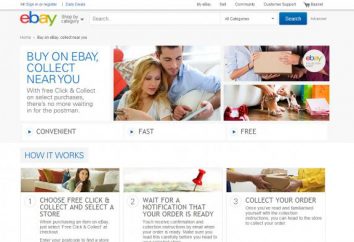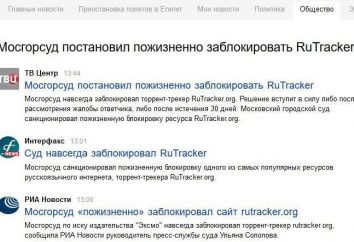Wie offene Ports zu identifizieren?
Jetzt werden wir mit der Frage beschäftigen, was offene Ports darstellt. In dieser Frage sollten Sie verstehen, wenn Internet-Verkehr ins Unbekannte „sudden departure“ beginnt. Zunächst einmal sollten wir sehen, wo, welches Programm und was es verwendet. Auf der Grundlage dieser Informationen ist es möglich, die Situation zu korrigieren.
Netzwerk-Anwendungen
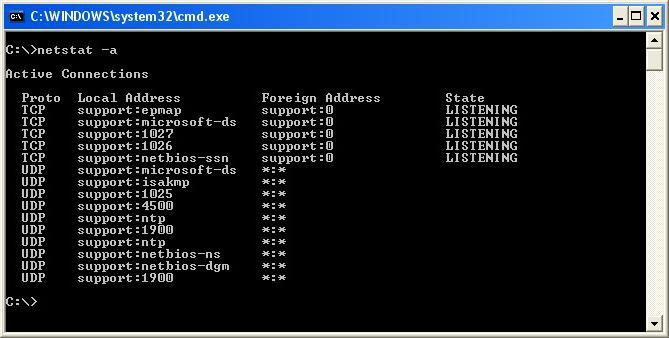 Es gibt Situationen, wenn Sie nicht wollen, eine Anwendung auszuführen, die das Netzwerk zu seinem Start verwendet. Wenn ja, ist es notwendig, ob die Ports geöffnet sind zu überprüfen, ob das Programm für seine eigene Arbeit verwendet. Eine Situation, wo Sie brauchen, um die Liste der offenen Ports, um herauszufinden, treten häufig auf.
Es gibt Situationen, wenn Sie nicht wollen, eine Anwendung auszuführen, die das Netzwerk zu seinem Start verwendet. Wenn ja, ist es notwendig, ob die Ports geöffnet sind zu überprüfen, ob das Programm für seine eigene Arbeit verwendet. Eine Situation, wo Sie brauchen, um die Liste der offenen Ports, um herauszufinden, treten häufig auf.
Um die Liste zu sehen, müssen Sie einen Drittanbieter verwenden Port – Scanner, ein Standardprogramm für Windows und Linux – Betriebssysteme: netstat. Es läuft von der bekannten Befehlszeile. Um zu beginnen, rufen Sie die Befehlszeile. Dies kann auf zwei Wegen erreicht werden. gehen die erste Option in Bezug auf das Menü „Start“ auf „Ausführen“.
Im resultierenden Fenster «cmd» eingeben, und drücken Sie «Enter». Eine andere Methode ist die erforderliche Befehlszeile „mit ihren Händen“ laufen, das heißt, indem Sie auf „system32“ -Ordner, die „cmd.exe“ Programm verwenden.
netstat
Um herauszufinden , welche Ports offen sind, die nächste Phase der Einführung des Dienstprogramms «netstat». Zu diesem Zweck wird die Befehlszeile, die früher gestartet, geben Sie das «netstat», und drücken Sie «Enter».
Diejenigen Nutzer, dass diese Informationen nicht genug ist, kann auf die Fähigkeiten dieses Tools anwenden, indem sie mit dem speziellen Schlüssel h, mit anderen Worten ausgeführt wird, versuchen in der Befehlszeile «netstat -h» eingeben. Im Falle von «netstat -b» Schlüssel Dienstprogramm offene Ports zeigen, sowie Anwendungen, die diese Ports für die eigene Arbeit nutzen.
Es ist ein weiterer nützlicher Taste «netstat 5" . Wenn Sie es verwenden, werden Sie nicht nur die offenen Ports sehen, aber auch in der Lage Informationen Update zu streamen, werden neue Daten alle 5 Sekunden angezeigt werden. Um die Entstehung der Informationen mit dem angegebenen Schlüssel zu stoppen, müssen Sie eine Kombination «Strg + C» Taste.
Die Untersuchung der erhaltenen Informationen
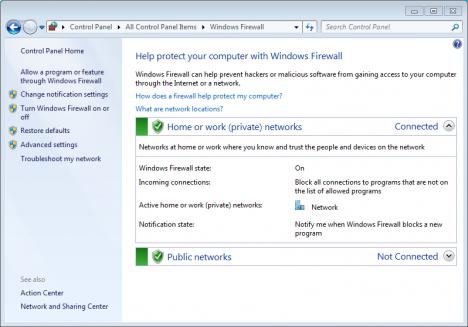 Eingabeaufforderung Fenster Ports öffnen. Es wäre wie folgt: direkte Befehlszeile wird in vier Teile aufgeteilt werden. Die linke Spalte zeigt den Namen des Protokolls angezeigt werden, die zweiten – die Domäne, und nach dem Doppelpunkt ist die offene Öffnung, und der dritte Teil – eine externe Adresse, die vierte – der Zustand.
Eingabeaufforderung Fenster Ports öffnen. Es wäre wie folgt: direkte Befehlszeile wird in vier Teile aufgeteilt werden. Die linke Spalte zeigt den Namen des Protokolls angezeigt werden, die zweiten – die Domäne, und nach dem Doppelpunkt ist die offene Öffnung, und der dritte Teil – eine externe Adresse, die vierte – der Zustand.
Das Öffnen von Ports in Windows
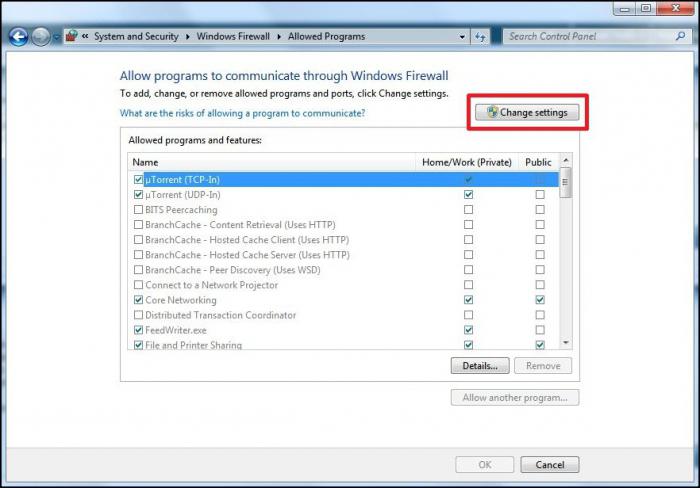 wir werden nächstes sehen Sie , wie Sie den Hafen von öffnen Sie Windows. Der Betrieb Öffnen von Ports auf Windows 7 und Vista-Benutzer können durch die Verwendung von Standard-Tools des Betriebssystems ohne Beteiligung einer speziellen Software von Drittentwicklern.
wir werden nächstes sehen Sie , wie Sie den Hafen von öffnen Sie Windows. Der Betrieb Öffnen von Ports auf Windows 7 und Vista-Benutzer können durch die Verwendung von Standard-Tools des Betriebssystems ohne Beteiligung einer speziellen Software von Drittentwicklern.
Drücken Sie auf „Start“, um das Hauptmenüsystem aufzurufen, gehen Sie auf „Systemsteuerung“, um die Öffnung der Häfen des Verfahrens in dem Windows-Firewall zu initiieren.
Es wird auf die „Sicherheit“ gemacht, gehen Sie auf die „Firewall Windows». Wählen Sie den Punkt „Erweiterte Einstellungen“, die eine linke Seite des Anwendungsfensters setzt. das Administratorkennwort Danach, eingeben. Es ist notwendig, in dem entsprechenden Feld nach der Entstehung des Autorisierungsfensters einzugeben.
Offenbaren einen Link, der auf die Auflösung des Launch-Programm durch die Windows-Firewall bezeichnet, und wählen Sie den Abschnitt der Regeln für eingehende Verbindungen. Geben Sie einen Punkt „Neue Regel“ genannt, führen Sie die Funktion „Port hinzufügen“, um den Vorgang des Öffnens eines bestimmten Port auszuführen. Klicken Sie auf „Weiter“, geben Sie einen Namen, den Sie dem offenen Port verbinden können.
„Name“ zu diesem Zweck ein entsprechendes Feld. Einführung einer Nummer des ausgewählten Ports im entsprechenden Feld „Port“, klicken Sie auf „Weiter“. Geben Sie das gewünschte Protokoll (es im nächsten kann TCP oder UDP sein) Dialogfeld, die mit den Ports und Protokollen gewidmet. Wenden Sie das Kontrollkästchen für das Element „Verbindung zulassen“ von zum nächsten Fenster „Aktionen“ gehen.
Das Endstadium
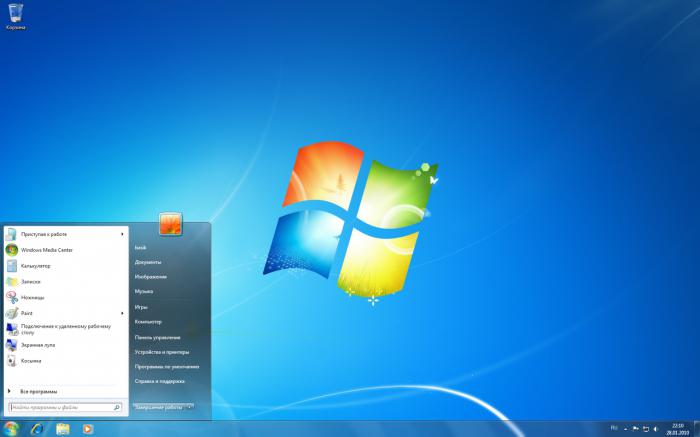 Wir verwenden die Kontrollkästchen für alle Felder im nächsten Dialogfeld mit dem Titel „Profil“, klicken Sie auf „Fertig stellen“, um die ausgewählten Änderungen zu übernehmen. Drücken Sie die Taste „Bereich ändern“ bezeichnet die Anzahl der Computer auszuwählen, die autorisiert sind, den ausgewählten Port zu verwenden. Geben Sie den gewünschten Wert ein.
Wir verwenden die Kontrollkästchen für alle Felder im nächsten Dialogfeld mit dem Titel „Profil“, klicken Sie auf „Fertig stellen“, um die ausgewählten Änderungen zu übernehmen. Drücken Sie die Taste „Bereich ändern“ bezeichnet die Anzahl der Computer auszuwählen, die autorisiert sind, den ausgewählten Port zu verwenden. Geben Sie den gewünschten Wert ein.
Wiederholen Sie diesen Vorgang für jeden der Ports, die Entdeckung unterliegt. Starten Sie Ihren Computer die ausgewählten Änderungen zu übernehmen. Es sei daran erinnert, dass die obige Folge von Aktionen Ports in der Firewall Personal Computer nur öffnet, ist aber nicht mit den Berechtigungen eines bestimmten ISP Internetverbindung in irgendeiner Weise verbunden sind.
Um diese Probleme zu lösen, müssen Sie sich direkt an einen Vertreter Ihres Netzbetreibers ansprechen. Während mit dem Internet verbunden ist, ordnet das System die Programme mit dem Netzwerk arbeiten, die Öffnungen, durch die sich die Rezeption und Daten zu senden. Ports können nicht nur offen, sondern auch geschlossen.